增值税专用发票认证操作手册.docx
《增值税专用发票认证操作手册.docx》由会员分享,可在线阅读,更多相关《增值税专用发票认证操作手册.docx(19页珍藏版)》请在冰点文库上搜索。
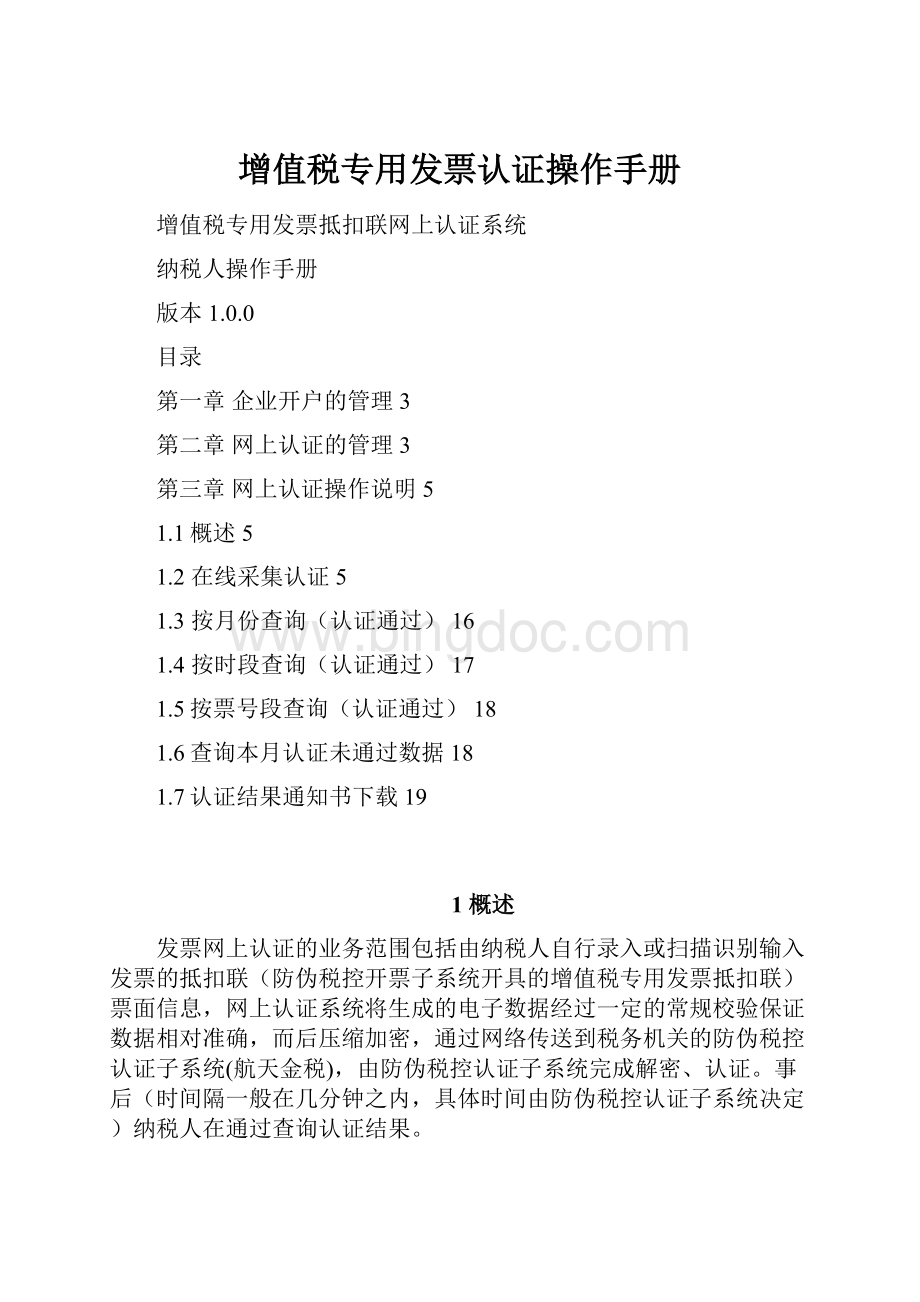
增值税专用发票认证操作手册
增值税专用发票抵扣联网上认证系统
纳税人操作手册
版本1.0.0
目录
第一章企业开户的管理3
第二章网上认证的管理3
第三章网上认证操作说明5
1.1概述5
1.2在线采集认证5
1.3按月份查询(认证通过)16
1.4按时段查询(认证通过)17
1.5按票号段查询(认证通过)18
1.6查询本月认证未通过数据18
1.7认证结果通知书下载19
1概述
发票网上认证的业务范围包括由纳税人自行录入或扫描识别输入发票的抵扣联(防伪税控开票子系统开具的增值税专用发票抵扣联)票面信息,网上认证系统将生成的电子数据经过一定的常规校验保证数据相对准确,而后压缩加密,通过网络传送到税务机关的防伪税控认证子系统(航天金税),由防伪税控认证子系统完成解密、认证。
事后(时间隔一般在几分钟之内,具体时间由防伪税控认证子系统决定)纳税人在通过查询认证结果。
现网上采集增值税专用发票抵扣联票面信息方式有两种:
一种是手工录入的方式,另一种是扫描识别输入。
第二种是在第一种的基础上利用扫描仪和识别程序进行扫描识别输入。
在使用本功能前必须到主管税务机关进行开户,并在后台管理系统进行权限分配。
发票认证主界面如下:
(注:
按页面上所有的“关闭”按钮,都会关闭当前页面)
2在线采集认证
纳税人在使用网上发票认证前须要在“航天金税”系统进行开户,由“航天金税”生成证书文件密钥。
此密钥用于在生成纳税人提交专用发票认证时进行加密,该文件只需上传一次,不需上传第二次。
一、导入开户私钥文件
(1)进入网上认证系统,点击菜单栏的“导入密钥”按钮
(2)点击“浏览”按钮.系统弹出“选择文件”对话框。
在对话框中选中需要上传的文件(key.DAT文件,该文件经过私钥加密而成),然后点击
按钮
(3)然后点击“打开”按钮
(4)点击“上传”按钮,出现上传纳税人密钥成功后,点“关闭”。
二、在线填写采集
(1)找到在线采集认证栏目,点击“在线填写采集”按钮进入:
(2)纳税人根据发票填写发票票面信息,包括发票号码、开票日期、84位密码、金额、税额和销货单位纳税人识别号。
输入完毕,点击“保存”按钮。
保存当前的发票。
(3)如果你还有发票要输入,点击“下一张”,输入下一张发票的票面信息。
否则点击“关闭”
三、在线扫描采集
(1)进入网上认证系统,点击“扫描录入”栏目进入:
(2)首次进入到增值税专用发票采集页面,系统会提示安装一个扫描识别控件,如下图:
(3)点击“安装”即可,该识别控件只需安装一次,不需安装要第二次。
(4)安装完成,将扫描仪接上电脑,并将发票放入到扫描仪指定位置,点击“扫描输入”开始扫描发票数据。
(5)扫描输入完成,系统自动保存发票数据,如有红字或错字提醒,请核对数据,确实有误,直接进行数据修改,修改完成点击“保存”按钮。
(6)发票数据扫描完成,点击“关闭”按钮。
四、在线认证
(1)可以到“在线认证”里查找采集的发票数据。
输入相应的时间,点击“查询”按钮
(2)查到的手工填写发票,
(3)可以自己修改发票,点击“修改”按钮
1.出现(如图),把数据修改后,再点击“保存”按钮
2.把数据修改后,再点击“保存”按钮,然后关闭
(4)可以自己删除发票,在右边删除栏下面选择要删除的发票,打钩
1.点击下面的“反选删除”按钮,就会把删除栏,全选择。
2点击“删除”,
3.会出现对话框,请确认您要删除选择的发票记录?
如果是,就点确定;如果不是,就点“取消”
4.出现以下“成功删除发票记录,说明你删除成功。
(5)发送认证把选中要认证的发票打包生成xml文件,根据前面上传的密钥加密生成dat文件,发送到后台进行认证。
已认证的发票的不能重复认证。
认证通过的,可以到认证结果查询打印已认证通过的发票。
可以自己发送认证,在要发送认证的记录,打钩
1.点击”反选认证“,就可以全部选择
2.确定数据没错情况下,请点击“发送认证”
3.当您确定要发送认证时,请点击“确定”;否则,点击“取消”
4.当你成功认证三次时,就无法认证和删除了
3按月份查询(认证通过)
按月查询只能查询认证通过的数据(包括上门扫描、上门报盘和网上认证)。
(1)在所属年月的输入框中输入你要查询的年月(格式:
200401)或者按后面的日期选择按钮
通过出现下面的窗体来选择要查询的年月。
(2)选择好要查询的年月后,按提交则自动填入所选年月
(3)再按上图的查询按钮,则出现如下页面。
(4)按“关闭”则关闭,当前页面。
(5)按“打印”则可打印当前数据。
(6)如果没有查询到数据,则没有记录显示出来。
4按时段查询(认证通过)
按时段查询只能查询认证通过的数据(包括上门扫描、上门报盘和网上认证)。
(1)在认证日期起始输入框中输入你要查询的起始日期,在结束日期输入框中输入你要查询的结束日期。
也可通过后边的日期选择按钮
来选择起止日期。
不能跨月查询。
(2)按后面的查询按钮,则出现如下页面。
(3)按“关闭”则关闭,当前页面
(4)按“打印”则可打印当前数据。
(5)如果没有查询到数据,则没有记录显示出来。
5按票号段查询(认证通过)
按票号段查询只能查询认证通过的数据(包括上门扫描、上门报盘和网上认证)。
(1)在发票代码输入框中输入你要查询的发票代码,在发票号码起止输入框中输入你要查询的起止发票号码。
(2)按后面的查询按钮,则出现如下页面。
(3)按“关闭”则关闭,当前页面
(4)按“打印”则可前的数据打印出来。
(5)如果没有查询到数据,则没有记录显示出来。
6查询本月认证未通过数据
查询发票认证未通过的发票信息,包括上门报盘和上门扫描认证不通过的发票信息。
(1)按后面的查询按钮,则出现如下页面。
(2)按“关闭”则关闭当前页面。
(3)按“打印”则可将当前数据打印出来。
(4)如果没有查询到数据,则没有记录显示出来。
7认证结果通知书下载
用户可按所属年月下载认证结果通知书,该认证结果通知书包括指定月份所有认证通过和过期认证的发票数据(包括上门扫描、上门报盘和网上认证)。
(1)点击认证结果通知书下载区的“进入下载”按钮。
进入以下页面:
(2)输入所属年月,例如(200605)按“下载”按钮.出现如下图
(3)点击
链接,出现如下图
(4)按保存,则出现下图选择文件夹后就可以保存下载的文件。
按取消,则不下载。
(5)按打开,则出现下图:
【注】:
系统可能给出的以下提示信息:
如果系统没有查询到认证通过的数据,则系统如下: